Το Copilot στο Planner σάς διευκολύνει να σχεδιάζετε και να διαχειρίζεστε τα έργα σας πιο οικονομικά και αποτελεσματικά. Είτε είστε αρχάριος είτε ειδικός στη διαχείριση έργων, το Copilot σάς υποστηρίζει σε ολόκληρη την πορεία και σας βοηθά να επιτύχετε τους στόχους σας.
Πρώτα βήματα
Όλες οι δυνατότητες του Copilot στο Planner είναι εύκολα προσβάσιμες μέσω της εφαρμογής Planner στο Teams.
-
Στην εφαρμογή Teams, επιλέξτε το εικονίδιο Προβολή περισσότερων εφαρμογών ... στο μενού της αριστερής εφαρμογής.
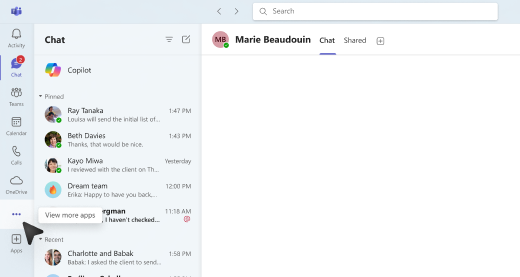
-
Στη γραμμή αναζήτησης, αναζητήστε το Planner και επιλέξτε το κουμπί Προσθήκη.
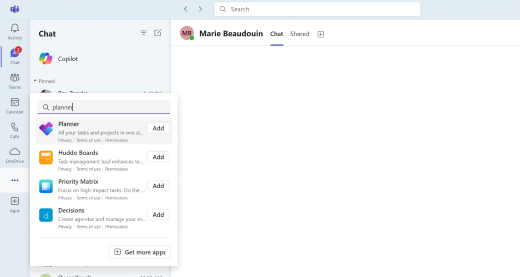
Συμβουλή: Το Planner εμφανίζεται στο αριστερό μενού εφαρμογών στο Teams και έχετε τη δυνατότητα να καρφιτσώσετε την εφαρμογή Planner για γρήγορη πρόσβαση.
-
Στο Teams, ανοίξτε την εφαρμογή Planner.
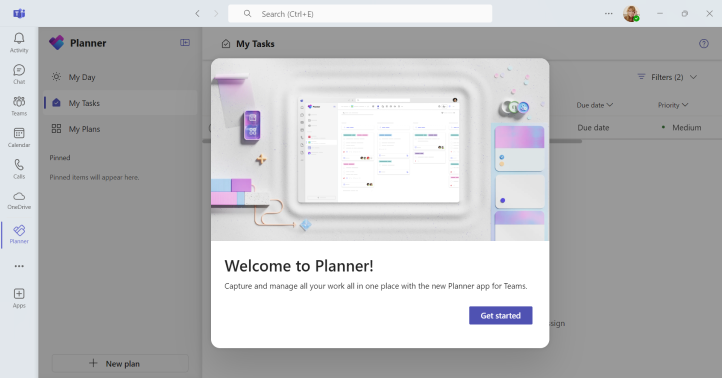
-
Εάν δημιουργήσετε ένα νέο σχέδιο, επιλέξτε Premium, ώστε να αποκτήσετε πρόσβαση σε όλες τις δυνατότητες του Copilot. Έχετε επίσης τη δυνατότητα να επιλέξετε ένα υπάρχον σχέδιο που έχετε ήδη ρυθμίσει ως premium, ώστε να αποκτήσετε πρόσβαση σε όλες τις δυνατότητες του Copilot.
-
-
Στο επάνω μενού του σχεδίου, επιλέξτε το κουμπί

-
Το τμήμα παραθύρου Copilot ανοίγει στα δεξιά του σχεδίου.
-
Χρήση Copilot
Υπάρχουν πολλοί τρόποι, ώστε να χρησιμοποιήσετε το Copilot στο Planner:
-
Επιλέξτε μία από τις προτεινόμενες προτροπές—Προσθήκη εργασιών, Ορισμός στόχων, Προγραμματισμός της ημέρας μου ή Λήψη αναφοράς κατάστασης—στο επάνω μέρος του παραθύρου.
-
Επιλέξτε το κουμπί Προβολή προτροπών στο κάτω μέρος του παραθύρου και εξερευνήστε τις οδηγίες στην περιοχή Δημιουργία, Κατανόηση, Επεξεργασία και Ερώτηση.
-
Πληκτρολογήστε τη δική σας προτροπή στο πλαίσιο σύνταξης.
Συμβουλή: Ανακαλύψτε περισσότερες προτροπές και εξερευνήστε τις προτεινόμενες προτροπές για τα έργα σας.
Μάθετε περισσότερα
Συνήθεις ερωτήσεις σχετικά με το Copilot στο Planner











